当前位置: 首页 > win7摄像头怎么调出来?win7摄像头开启教程
win7摄像头怎么调出来-win7摄像头开启教程?
如今,人们越来越多地需要使用计算机摄像机,例如在视频聊天或在线直播等场合都需要使用摄像机。当电脑安装摄像机时,我们可以在系统文件中找到自己的启动程序,或使用其他软件启动。
win7摄像头开启教程
首先,一般电脑是没有自带摄像头的,我们要确保自己安装了摄像头。
方法一:
1、首先右键点击“计算机”,选择“管理”。
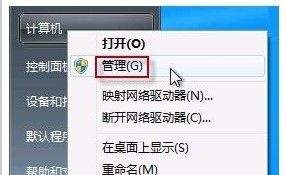
2、接着打开里面的“设备管理器”,在图像设备中找到自己的摄像头,右键选中,选择“属性”。
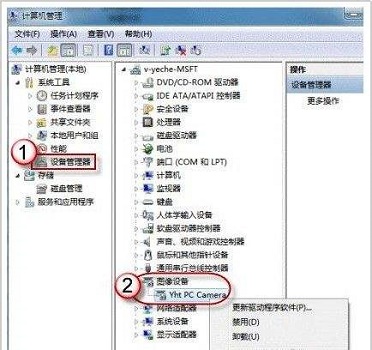
3、然后在“驱动程序”选项卡中点击“驱动程序详细信息”,就能看到摄像头详细信息了。
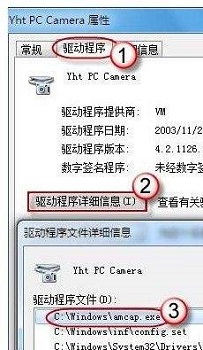
4、跟着详细信息找到这个文件,就可以打开使用了。
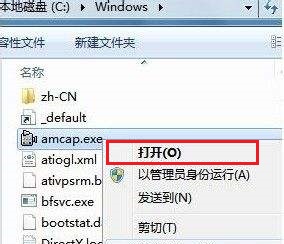
方法二:
1、我们也可以使用其他软件打开摄像头,更加方便快捷。
2、首先下载一个摄像头软件。【360魔法摄像头下载】
3、使用这个软件,系统会自动打开摄像头,不需要再使用系统自带的摄像头。还能够进行拍照、录像等多种操作。
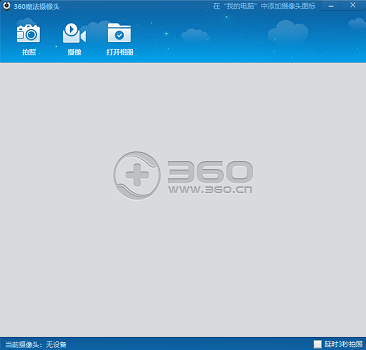
以上就是win7摄像头开启教程了。

2024-10-10

2024-10-08

2024-10-09

2024-10-10

2024-10-10

2024-10-09

2024-10-06